前阵子刷短视频,刷到好几个动画类的内容,有讲生活小技巧的,还有演迷你小剧场的,画风不算特别精致,但就是让人忍不住看完,甚至还会跟着点赞收藏。当时我就琢磨:这玩意儿看着不难啊,我能不能也试试?结果自己瞎琢磨半天,连个简单的人物走路动画都做不顺畅,要么节奏乱了,要么画面看着别扭。后来慢慢摸出点门道,再加上找对了工具,现在做条短动画也没那么费劲了,今天就把短视频动画制作教程分享给你,想尝试的朋友可以照着试试。
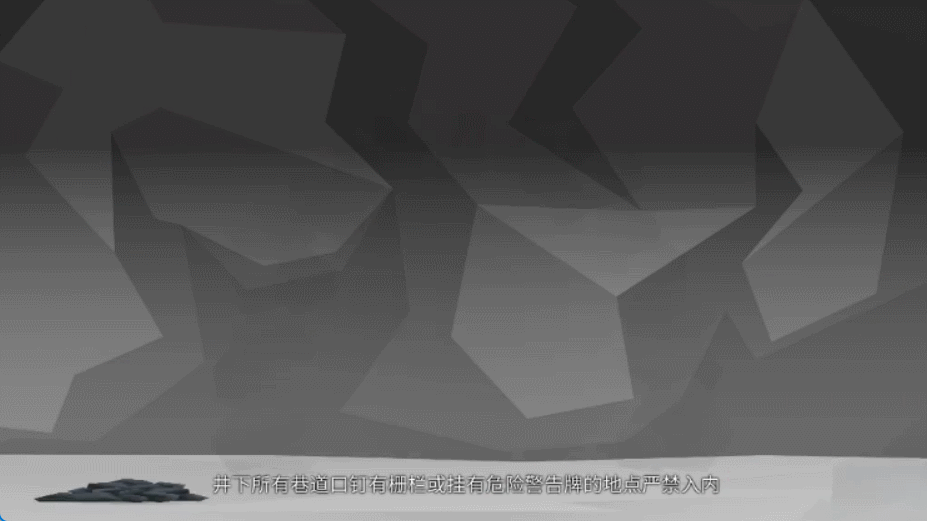
其实一开始我走了个弯路,总觉得动画得做得多复杂才好看,又是学手绘,又是研究复杂的时间轴,折腾好几天也没出个成品。后来发现,短视频动画根本不用搞这么麻烦,核心是“让观众快速get到点”,再加点小趣味就行。比如我关注的一个账号,专门讲职场小知识,就用两个简单的卡通小人,一个戴眼镜当“老师”,一个举着笔记本当“学生”,对话加个简单的手势动效,反而比花里胡哨的画面更让人记得住。所以刚开始做,不用追求完美,先确定一个小主题——比如“早餐怎么吃更健康”“快递包装怎么拆更方便”,围绕这个主题搭个简单的框架就行。
说到框架,我现在习惯用手机备忘录随手写,就分三部分:开头怎么吸引人,中间怎么把内容说清楚,结尾怎么引导互动。开头很重要,最好3秒内就抓住注意力,比如我之前做“怎么快速剥鸡蛋”的动画,开头直接放一个“剥了半天鸡蛋壳还碎一地”的画面,配个无奈的音效,很多人就会停下来看;中间部分不用贪多,把1-2个核心点讲透就行,比如剥鸡蛋就讲“煮好后泡凉水”“敲壳时滚一圈”两个技巧,每个技巧配个小动画;结尾可以问一句“你平时怎么剥鸡蛋?”,或者提醒“觉得有用就存一下”,互动率会高不少。
画面设计这块,我这种手残党一开始特别犯怵,直到发现“不用自己画也能做”。比如找一些免费的矢量素材,人物就用现成的卡通形象,颜色也别用太多,3种以内最舒服,比如做美食相关的,就用暖黄色+白色+浅棕色,看着干净又有食欲。之前我试过用手机里的画图APP改素材,把现成的小人加上不同的表情,比如微笑、皱眉,再搭配简单的道具,比如杯子、书本,组合起来就够用了,完全不用从零开始画。

动效和配音是让动画“活起来”的关键,这部分我也踩过坑。一开始总想着加各种炫酷的效果,什么旋转、闪烁、缩放全用上,结果画面看着特别乱,观众根本抓不住重点。后来才明白,简单的动效反而更实用,比如讲重点内容时,让文字或图形轻轻“跳”一下,转场时用“滑动”或“淡入淡出”,看着自然不突兀。配音就更简单了,我直接用手机自带的录音功能,语气像跟朋友聊天一样就行,不用追求专业播音腔,后期加个轻柔的背景音乐,注意音量别盖过人声,效果就不错。
说到这里,必须跟大家推荐我现在离不开的工具——万彩动画大师。一开始我也试过其他软件,要么操作太复杂,光看教程就头大,要么很多功能要收费,新手根本用不明白。直到朋友推荐了这个,用一次就爱上了,尤其是它的AI功能,帮我省了好多时间。比如“AI脚本生成”,我只要输入想做的主题,比如“冬天怎么预防感冒”,它就能自动帮我生成大概的脚本框架,包括开头怎么引入、中间讲哪些知识点、结尾怎么互动,我再稍微改改就行,不用自己冥思苦想半天;还有“AI绘图”,之前我想做个“卡通小熊喝热汤”的画面,不知道去哪找素材,就在里面输入描述,几秒钟就生成了好几个版本,挑一个稍微改改就能用,再也不用到处找版权素材了;最方便的是“AI配音”,支持好几种音色,有温柔的、活泼的,还能调语速,生成的语音特别自然,不像有些工具那样生硬,我这种不会配音的人,用它就能轻松搞定旁白。
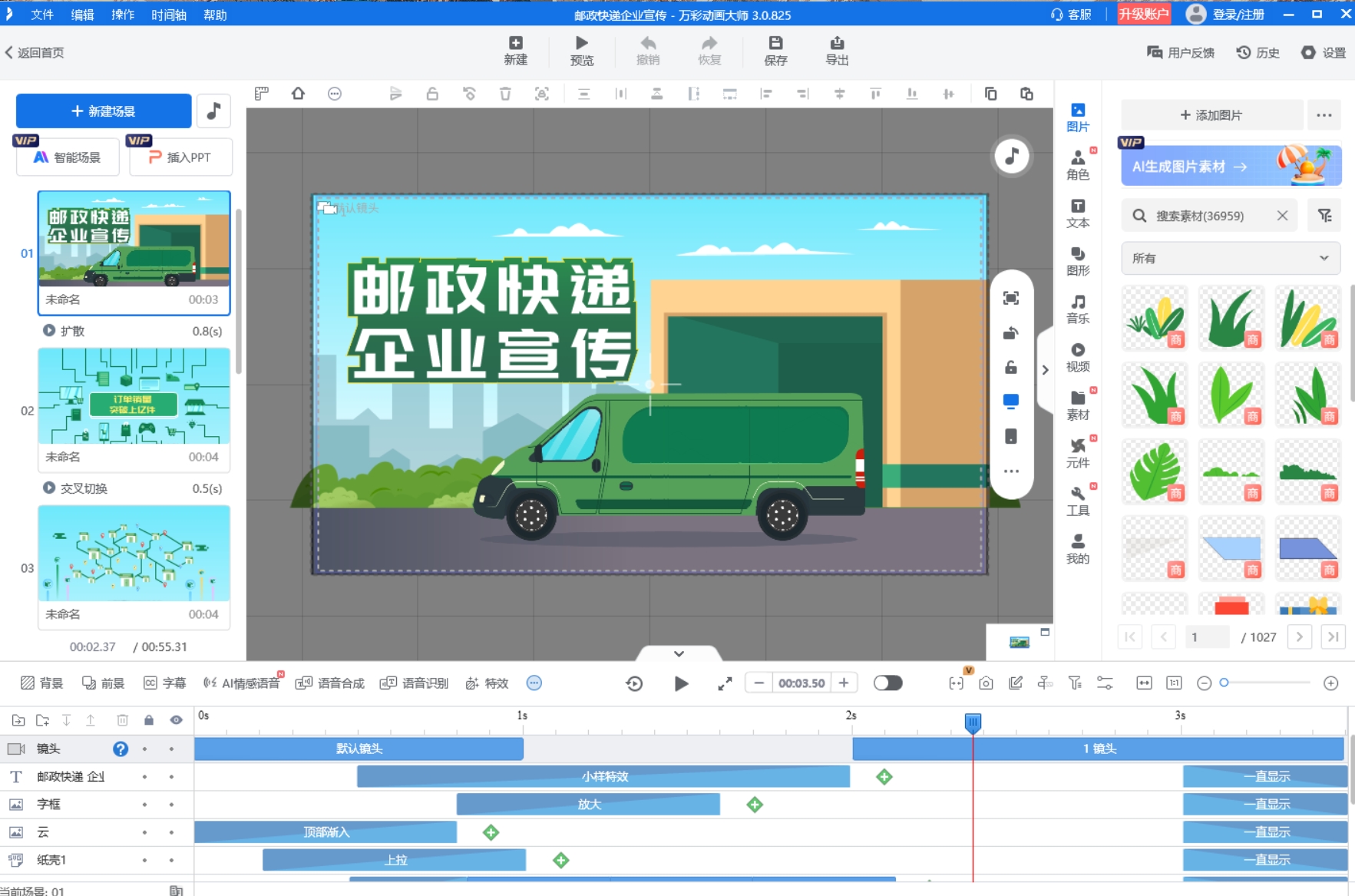
现在我用万彩动画大师做短视频动画,从确定主题到出成品,最快大半天就能完成。之前做的一条“地铁换乘小技巧”的动画,就是靠它的AI功能快速搞定,没想到还收获了几千个赞,当时特别有成就感。
万彩动画大师官方下载地址:https://www.animiz.cn/

